

By Gina Barrow, Last updated: January 8, 2022
Avere un backup è estremamente essenziale. Mantiene una copia di tutti i tuoi dati sull'iPhone in modo che, nel caso in cui elimini un file o un insieme di file, li abbia ancora nascosti in modo sicuro. Apple ti offre due opzioni di backup, iTunes e iCloud.
Nella generazione odierna, un backup wireless è più preferito poiché è pratico e molto più conveniente. iCloud sincronizza i tuoi dati nell'archivio cloud e ti offre automaticamente 5 GB di dati gratuiti durante la registrazione.
E se ti stai chiedendo quanti backup conserva iCloud and what happens to your backup when you turn off iCloud, read this post to find out!
Parte 1. Quanti backup conserva iCloud?Parte 2. Per quanto tempo iCloud esegue il backup dell'iPhoneParte 3. Quali sono gli svantaggi dell'utilizzo di iCloud?Parte 4. La migliore alternativa al backup iCloudParte 5. Sommario
Ogni iOS al dispositivo viene fornito un account iCloud e il backup. Ciò significa che ogni volta che esegui il backup del tuo iPhone, il backup precedente verrà sovrascritto. Tutte le informazioni verranno unite e se ci sono nuovi dati, verranno aggiunti al file backup di iCloud.
Ora, se rimuovi o disattivi la funzione di backup iCloud sul tuo iPhone, il tuo backup rimane lì per 180 giorni prima che venga eliminato definitivamente.
Alcuni utenti hanno segnalato nella community di essere in grado di vedere 3 backup sul proprio iPhone sullo stesso iCloud. Finora Apple non ha rilasciato una dichiarazione al riguardo.
How many backups does iCloud keep? You can view or manage your iCloud Backup:
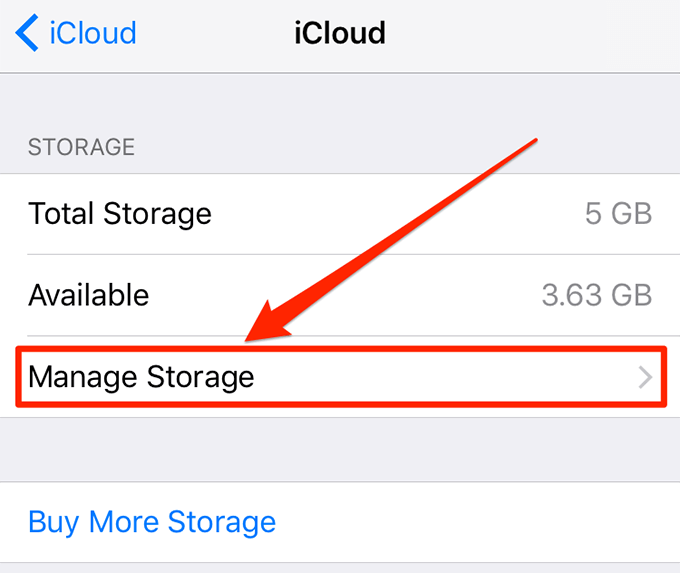
Se desideri eliminare un backup su Mac, tocca semplicemente il nome del dispositivo e scegli Elimina backup.
Lo sai quanto dura il backup di iCloud l'iPhone? E quanti backup conserva iCloud? Il processo di backup dipende dalla quantità di dati salvati sul dispositivo. Se è la prima volta che utilizzi il backup di iCloud, il processo può richiedere un'ora per completare l'intero processo.
Tuttavia, dopo il primo backup di iCloud, il completamento del backup richiederà solo un minuto o 10 minuti al massimo.
In pratica, non tutto sui nostri dispositivi ha diritto al backup. Con iCloud, puoi scegliere di cosa eseguire il backup attivando le app e le funzionalità che desideri sincronizzare su iCloud.
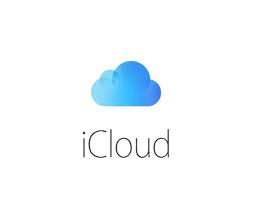
Sebbene iCloud prometta molti lati positivi, non è ancora così impeccabile come dovrebbe essere. Ecco alcune considerazioni prima di utilizzare iCloud:
You may know how many backups does iCloud keep now. If you are looking for an excellent backup alternative, there are plenty of apps out there and one of the most recommended is the FoneDog iOS Backup e ripristino dei dati. Unlike iCloud and iTunes that merge and overwrite your data, this program, on the other hand, creates another backup file every time you choose to do so.
Puoi scegliere se eseguire un backup completo e sfruttare l'operazione di backup con un clic o utilizzare un backup selettivo e scegliere solo i file che desideri salvare.
Il ripristino di un backup è più semplice con FoneDog iOS Sincronizzazione dei Ripristinare il backup pure. Fornisce inoltre il ripristino completo e il ripristino selettivo dal backup. Ecco la guida completa su come utilizzare FoneDog iOS Sincronizzazione dei Ripristinare il backup:
Devi scaricare e installare FoneDog iOS Sincronizzazione dei Ripristinare il backup prima di poter avviare il backup dei dati. Segui semplicemente la procedura sullo schermo fino all'avvio del programma.
Backup e ripristino dei dati iOS Un clic per eseguire il backup dell'intero dispositivo iOS sul computer. Consentire di visualizzare in anteprima e ripristinare qualsiasi elemento dal backup su un dispositivo. Esporta ciò che vuoi dal backup sul tuo computer. Nessuna perdita di dati sui dispositivi durante il ripristino. iPhone Restore non sovrascriverà i tuoi dati Scarica gratis Scarica gratis
Una volta che il software è stato installato correttamente, avvia il programma e trova iOS Backup & Restore dal menu principale.
Il prossimo passo è connettere il tuo iPhone usando un cavo USB. Se è la prima volta che colleghi il tuo iPhone al computer, ti potrebbe essere chiesto di fidarti di questo computer. Tocca Ok sul tuo iPhone e attendi che il software riconosca il tuo dispositivo.
FoneDog iOS Sincronizzazione dei Ripristinare il backup offre due modalità di backup, Standard e Crittografato. La prima opzione è già di auto-aiuto mentre la modalità crittografata fornisce un altro livello di sicurezza per il backup che consiste nel creare una password.
Se scegli la modalità crittografata, assicurati di ricordarla da allora FoneDog iOS Sincronizzazione dei Ripristinare il backup non memorizza nessuna delle tue password nel sistema.

After you have selected the type of backup mode to use, the next thing you need to select would be the types of files you want to backup. Basically, you can back up anything on the iPhone including contacts, calendars, notes & attachments, memos, voice memos, messages, call history, photos, videos, app photos, music, documents, and more.

Fare clic su Avanti per iniziare il backup e attendere fino al termine. Il file di backup verrà archiviato nel computer e verrà salvato in base alla data e all'ora del backup. Non si unirà al tuo nuovo backup, ma verrà elencato come backup precedente.
The advantage of this feature is when you recover files, you can sort and search from your backup files.

Persone anche leggereCome eseguire il backup e il ripristino di iPhone utilizzando iTunesCome eseguire il backup di iPhone senza iTunes
Così, quanti backup conserva iCloud? Solo uno. E questo backup viene modificato ogni volta che iCloud sincronizza i tuoi dati. Devi aspettarti che alcuni dei tuoi file vengano rimossi e sostituiti con nuovi.
iCloud è un'ottima opzione di backup e ha molti vantaggi da offrire, ma se stai cercando un'alternativa migliore, scegli FoneDog iOS Sincronizzazione dei Ripristinare il backup. Ha funzionalità di backup e ripristino flessibili e più versatili.
Scrivi un Commento
Commento
Respaldo y restauración de datos de iOS
Proteggere i dati sul computer e recuperare selettivamente i dati IOS dal backup.
Scarica Gratis Scarica GratisArticoli Popolari
/
INTERESSANTENOIOSO
/
SEMPLICEDIFFICILE
Grazie! Ecco le tue scelte:
Excellent
Rating: 4.6 / 5 (Basato su 103 rating)